Cómo configurar el Mac mini con un teclado inalámbrico


¿Acabas de comprar el nuevo Mac mini y no puedes iniciar la configuración porque el sistema no detecta el teclado inalámbrico?
Pues estás en el lugar correcto. Y no, tu nuevo Mac no tiene ningún problema.
Lo primero, si tienes un Magic Keyboard y un Magic Mouse de Apple, seguro que no tendrás problemas. MacOS detectará el teclado y el ratón tan pronto lo enciendas.
Básicamente, si tienes todo de Apple, la vida será más fácil para ti. Los problemas empiezan cuando tienes un ratón y un teclado inalámbrico de otro fabricante.
Para configurar tu nuevo Mac mini necesitas una teclado, sin teclado no podrás avanzar en la configuración inicial.
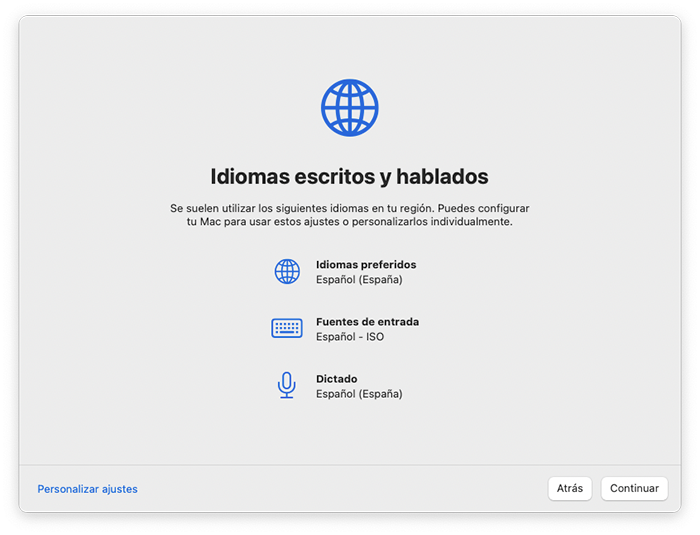
¿Pero qué pasa si el Mac mini no detecta tu teclado inalámbrico? Pues la solución es muy sencilla.
Usa un teclado USB
Si tu teclado permite conexión con cable USB, simplemente tienes que conectar tu teclado con el cable USB-A o USB-C al Mac mini y completar la configuración. Una vez termines la instalación, puedes ir a preferencias del sistema y añadir el teclado inalámbrico.
Si a pesar de conectar tu teclado inalámbrico mediante cable USB el Mac mini no lo detecta, entonces la otra opción es conseguir un teclado normal con cable de esos que usas con Windows, configurar el Mac y una vez finalizada la configuración inicial, entonces configuras tu teclado inalámbrico.

En mi caso tengo un teclado Logitech Craft, y a pesar de ser un teclado premium, no hubo manera de que el Mac mini los detectara, y tuve que usar un teclado para Windows de 2€, configurar el Mac mini, y posteriormente añadir el teclado Logitech Craft.
Personalmente me parece un poco vergonzoso que Apple le haga la vida tan difícil a sus usuarios. Es decir, tengo un teclado de 200€ que no me lo detectó y un Magic Mouse que lo detectó automáticamente al primer intento.
Habría estado genial que detectara el teclado Logitech, pero entiendo que Apple simplemente quiere "empujarte" a comprar todos sus productos y accesorios.
En cualquier caso, espero que este post te haya sido de ayuda, y si así fue, no olvides darle un "Me gusta" al post.









Alfredo
4 enero, 2021Pésimo post, no da ninguna solución.